
분명 url을 바꾸거나 손 댄 기억이 없었는데 이런 에러가 생겼다. 아 혹시나 싶어서 nignx proxy manager에 들어가서 확인해보니 SSL 인증서를 적용하면서 http에서 -> https 로 바뀌었다.... git hub에 들어가서 다시 바꾸어주었다. 휴... 금방 찾아서 다행이다.

젠킨스 설치 docker run \ --name jenkins_1 \ -p 8081:8080 \ -e TZ=Asia/Seoul \ -v /"내 파일 위치"/var/jenkins_home:/var/jenkins_home \ -v /var/run/docker.sock:/var/run/docker.sock \ -v /"내 파일 위치"/jenkins_1/data:/data \ -u root \ -d \ --restart unless-stopped \ jenkins/jenkins:lts A 레코드 설정 후 Nginx Proxy Manager 통해 젠킨스 접속 저번에 했던 방식과 똑같이 설정해준 후 Nginx Proxy Manager에 들어가서 또 같은 방식으로 add 해준다. 이번에는 A레코드로 설정한 도메인으로..
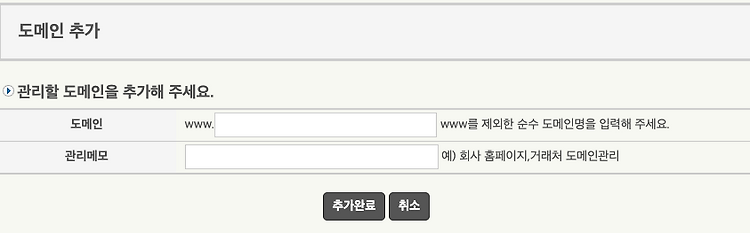
가비아에서 도메인 구매 https://www.gabia.com/ 웹을 넘어 클라우드로. 가비아 그룹웨어부터 멀티클라우드까지 하나의 클라우드 허브 www.gabia.com 위의 사이트에서 원하는 도메인 하나를 구매해주었다. 도메인 관리(DNSZi) https://dnszi.com/
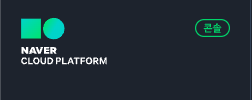
SSH로 접속 후 yum 업데이트를 해준다. yum install epel-release -y yum update -y Docker 설치 yum install -y yum-utils yum-config-manager \ --add-repo \ https://download.docker.com/linux/centos/docker-ce.repo # Install Docker Engine yum install -y docker-ce docker-ce-cli containerd.io docker-buildx-plugin docker-compose-plugin # 도커 시작 systemctl start docker # 도커 활성화 systemctl enable docker DB 설치 (MariaDB) docker..

포트 포워딩 설정하기 서버가 생생되었고 상태가 운영중으로 바뀌었다면 마우스로 클릭하여 포트 포워딩 설정을 해준다. 서버이름을 고르고 나서 외부 포트를 설정해주고 추가한다. 공인 IP 할당하기 공인 IP 설정 변경을 눌러준다. 공인 IP 신청을 해준다. 다시 server로 돌아가서 공인 IP를 보면 할당 된 것을 볼 수 있다. 관리자 비밀번호 설정 관리자 비밀번호 확인을 누른 뒤 아까 다운 받은 .pem 파일을 넣어준다. 넣어주면 초기 비밀번호가 나온다. ssh -p "포트포워딩한 포트" root@"서버 접속용 공인 IP" 터미널에서 이렇게 들어간 뒤 초기 비밀번호를 입력해준다. passwd 위의 명령어를 통해 비밀번호를 바꿔준다.

NCP 콘솔에 들어가서 Platform -> Classic 으로 설정해준다. 그 밑의 Services에서 Sever로 들어간 뒤 새로운 서버를 생성해준다. 다음과 같이 CentOS를 고른 뒤 7.8 버젼을 다운 받았다. 다음을 누른 뒤에 스토리지 종류는 HDD로 하고 서버이름을 설정 한 뒤 새로운 인증키를 생성하였다. 인증키 생성 및 저장을 눌러서 잘 간직하고 있어야한다!! 다음으로 신규 ACG를 생성해준다. myIp을 눌러서 허용 포트 22번을 추가해주었고 (나중에 ssh 접속) 나는 나중에 사용을 위해서 0.0.0.0/0에 80번 포트, 81번 포트(nginx), 443포트, 3306포트(DB) 를 추가해주었다. 서버 생성 완료!!